Ето как да използвате новата функция за група раздели на Chrome.
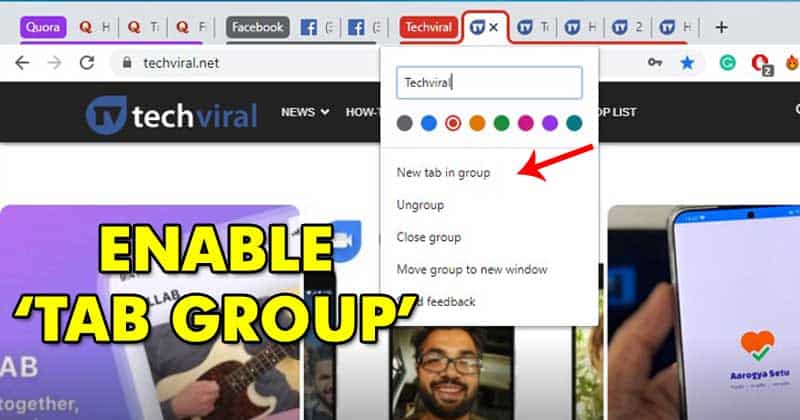
Няма съмнение, че Google Chrome в момента е най-популярният настолен уеб браузър. Въпреки че уеб браузърът е достъпен за мобилни устройства, той отбеляза силното си присъствие на настолната платформа. Ако сте чели технически новини, тогава може би знаете, че наскоро Google представи куп нови функции в браузъра Chrome.
От всички тези функции, най-интересната е „Групите на раздели“. Групи с раздели е нова функция, която позволява на потребителите да организират раздели във визуално различни групи. Позволява ви да разделите разделите, свързани с различни задачи.
Преди това функцията беше налична в Chrome Canary и Chrome бета, но сега официално се въведе в стабилната версия. Дори не е необходимо да влизате в страницата с експерименти в Chrome, за да активирате и използвате новата функция.
Използвайте новата функция „Група с раздели“ на Chrome
И така, в тази статия решихме да споделим работен метод за активиране и използване на новата функция за групи раздели на уеб браузъра Google Chrome през 2020 г.
Стъпка 1. На първо място, не забравяйте да актуализирате браузъра си Chrome. Просто щракнете върху трите точки и щракнете върху „Относно Chrome“. Там трябва да инсталирате актуализациите.
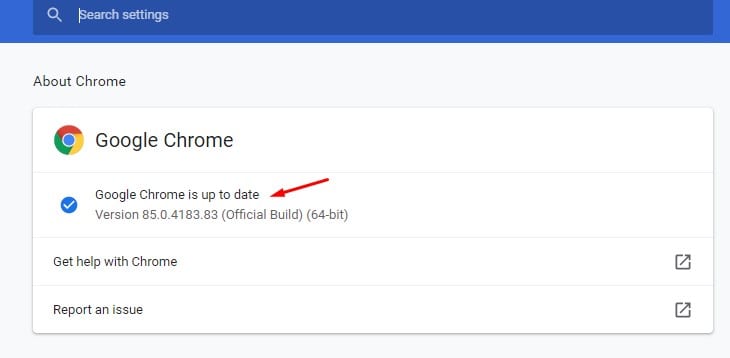
Стъпка 2. След като приключите, рестартирайте уеб браузъра си. Сега сърфирайте в мрежата, както обикновено.
Стъпка 3. Да предположим, че искате да поставите всички techviral раздели в нова група, след това щракнете с десния бутон върху раздела techviral.net и щракнете върху ‘Добавяне към нова група’.
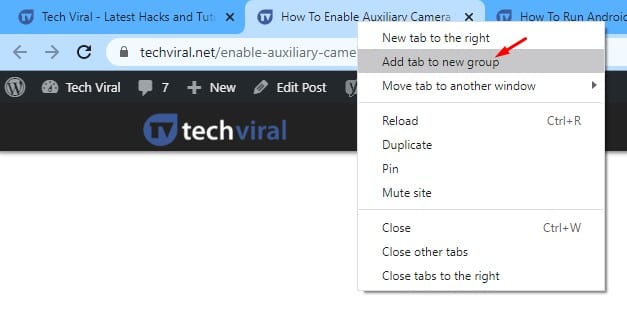
Стъпка 4. За да добавите други раздели към съществуващата група, щракнете с десния бутон върху раздела и изберете опцията ‘Добавяне към група’.
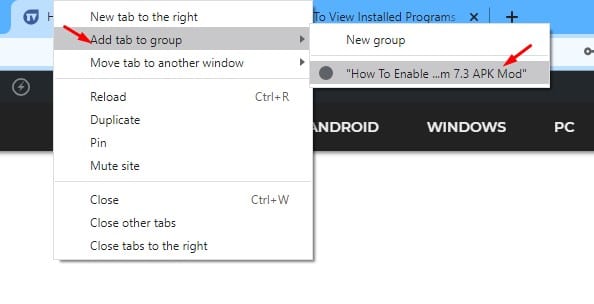
Стъпка 5. За да присвоите и име и цвят, щракнете върху етикета на групата и задайте ново заглавие и цвят.
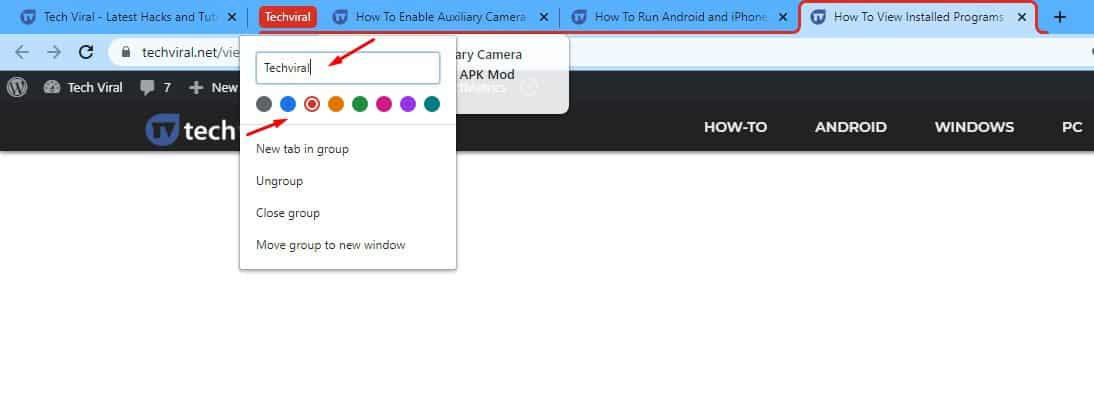
Това е! Ти си готов. Ето как можете да използвате функцията за група раздели на Chrome за по-организиран уеб браузър.
И така, тази статия е за това как да активирате функцията за група раздели на Chrome. Надявам се тази статия да ви е помогнала! Моля, споделете го и с приятелите си.
